Como, iOS hacker ha anunciado el lanzamiento en Nochevieja de su nueva herramienta Prometheus, que puede /actualizar dispositivos a firmwares no firmados, sujeto a ciertos requisitos. El principal prerrequisito para usar la herramienta es tener el APTicket/.shsh para el firmware al que se quiere ir, pero el proceso para guardarlo ha cambiado. Usted debe ahora usar su herramienta tsschecker para guardar correctamente los archivos, doblada .shsh2 . Esta guía le guiará a través de cómo hacerlo.
En primer lugar, tenga en cuenta que guardar .shsh con TinyUmbrella o savethemblobs no funcionará para Prometheus, ya que requiere más información que la que proporcionan las notas que guardan. Usando tsschecker, puedes guardar un blob.shsh2 que contenga un nonce específico, permitiendo un ataque de repetición para degradar tu dispositivo.
Antes de empezar, vaya a tsschecker y descárguelo. Estaré esbozando el proceso para Mac, pero también hay versiones para Windows y Linux.
Cómo usar tsschecker para guardar bloques
1) Descomprima el archivo tsschecker descargado haciendo doble clic en él. Utilicé la versión 1.0.6.1.
2) Cree una carpeta en su escritorio llamada «TSS», y ponga el archivo descomprimido llamado «tsschecker_macos» dentro de él.
3) Abra el programa TextEdit y conecte el dispositivo al ordenador.
4) Abre iTunes y navega a la página de dispositivos conectados.
5) En esta página se puede ver cierta información sobre su dispositivo. Tenemos que anotar el «ECID» y el «Modelo» de nuestro dispositivo. Puede encontrarlos haciendo clic en el campo «Serial Number» de su dispositivo hasta que aparezcan.
6) Copie estas dos piezas de información en su documento TextEdit. Un ejemplo «Modelo» sería «iPhone7,2», y un ejemplo «ECID» sería «1234A5678B912».
7) Ahora, pegue las siguientes líneas en su documento TextEdit:
/Usuarios/USERNAME/Desktop/TSS/tsschecker_macos -d MODELO -e ECID -i 10.2 -s
/USUARIO/USERNAME/Desktop/TSS/tsschecker_macos -d MODELO -e ECID -i 10.1.1 –buildid 14B150 -s
/Usuarios/USERNAME/Desktop/TSS/tsschecker_macos -d MODELO -e ECID -i 10.1.1 –buildid 14B100 -s
/Usuarios/USERNAME/Desktop/TSS/tsschecker_macos -d MODELO -e ECID -i 10.1 -s
8) Necesitamos reemplazar las palabras en mayúsculas en estas líneas con nuestra propia información. Sustituya «USERNAME» por el nombre de usuario de su ordenador, por ejemplo «joebloggs». Sustituya «MODELO» por el Modelo que hemos mencionado anteriormente, por ejemplo «iPhone7,2». Sustituya «ECID» por su ECID, por ejemplo «1234A5678B912». Haga esto para los cuatro comandos.
9) Una vez hecho esto, abra Terminal desde /Aplicaciones/Utilidades, o a través de Spotlight.
11) Ahora copie cada línea del documento TextEdit una por una en la ventana Terminal y pulse «Enter» para guardar las notas. El resultado debe ser similar (aunque no necesariamente idéntico) al que se muestra a continuación, y debe terminar con éxito:
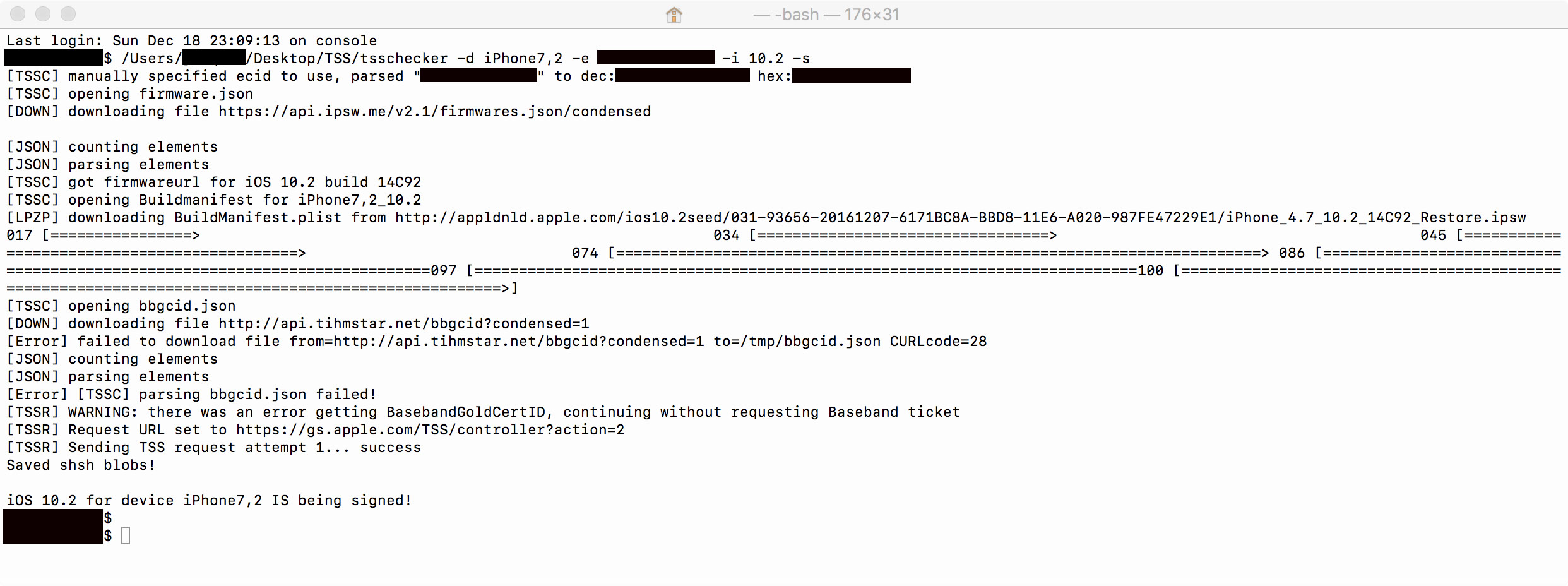
12) Después de haber repetido el proceso para todas las líneas, deberías tener tus notas.shsh2 guardadas para iOS 10.2, iOS 10.1.1 (ambas versiones), e iOS 10.1. Recuerda, el tiempo es corto, así que agárralos mientras puedas. En el futuro, consiga nuevos firmwares sustituyendo el número de versión de iOS en los comandos por otros nuevos, por ejemplo iOS 10.2.1.
13) Si quieres estar doblemente seguro puedes dar todos los comandos anteriores y añadir los siguientes nonces al final, uno a la vez. Esto puede ayudar a aumentar sus posibilidades de una rebaja en el futuro, e incluso puede facilitar las rebajas sin una fuga de la cárcel en dispositivos específicos de iPhone 5s:
–una vez 603be133ff0bdfa0f83f21e74191cf6770ea43bb
–una vez 352dfad1713834f4f94c5ff3c3e5e99477347b95
–apnonce 42c88f5a7b75bc944c288a7215391dc9c73b6e9f
–apnonce 0dc448240696866b0cc1b2ac3eca4ce22af11cb3
–una vez 9804d99e85bbafd4bb1135a1044773b4df9f1ba3
Un comando de ejemplo usando estos nonces sería el siguiente:
/Usuarios/joebloggs/Desktop/TSS/tsschecker_macos -d iPhone7,2 -e 1234A5678B912 -i 10.1 -s –apnonce 9804d99e85bbafd4bb1135a1044773b4df9f1ba3
Una cosa a tener en cuenta es que al guardar las notas de nuevo con nonces se sobrescribirán las que ya se han guardado. Para guardarlas todas, primero guarda las notas sin nodos y luego muévelas a otra carpeta para guardarlas antes de volver a guardarlas con un nodo. Mover las notas guardadas con el primer nonce a otra carpeta, luego guardar con el siguiente nonce, y así sucesivamente.
Esto aumenta el número de comandos que debe emitir. Hacer las cuatro versiones de firmware de iOS con cada una de ellas sería 20 comandos por dispositivo, pero puede que le ayude en el futuro, así que sopeselo usted mismo. Guardarlas sin los noces debería ser suficiente, pero ¡más vale prevenir que curar!
Las notas guardadas deben estar ahora en la raíz de tu carpeta de usuario doméstico, ~/. Búscalas en /Users/USERNAME, junto a las carpetas «Documents» (Documentos) y «Downloads» (Descargas), y muévelas a donde quieras para mantenerlas seguras.
Como se ha dicho antes, el reloj está marcando hasta que iOS 10.1.1.1 no esté firmado, así que mientras que este método funcionará en el futuro para guardar todas las notas de firmware de iOS que estén firmadas, sólo tienes un poco de tiempo para usarlo para guardar tus archivos de iOS 10.1.1.1 .shsh2.
Buena suerte, y hazme saber cómo te va!
